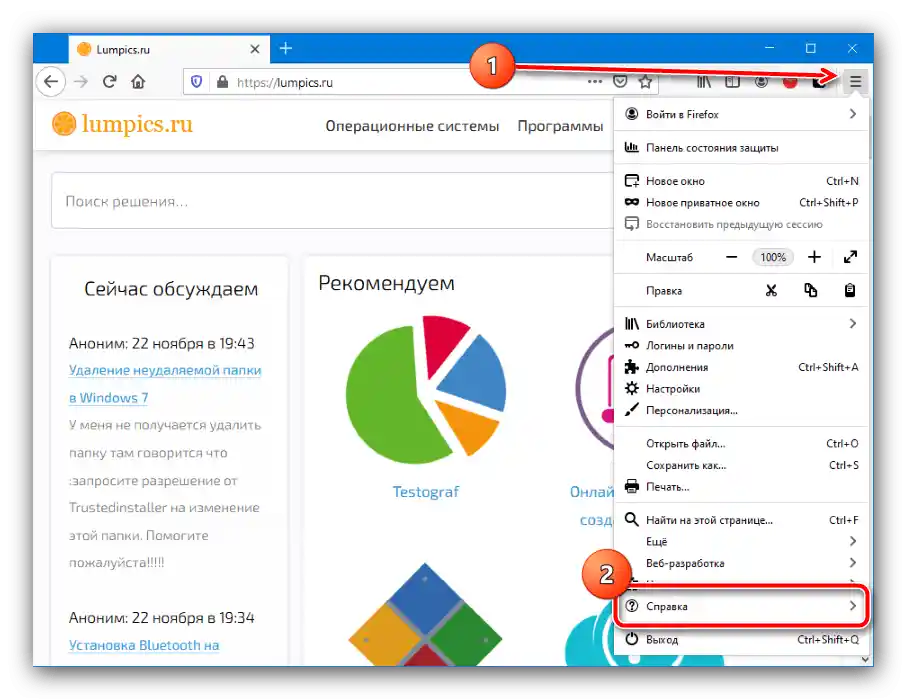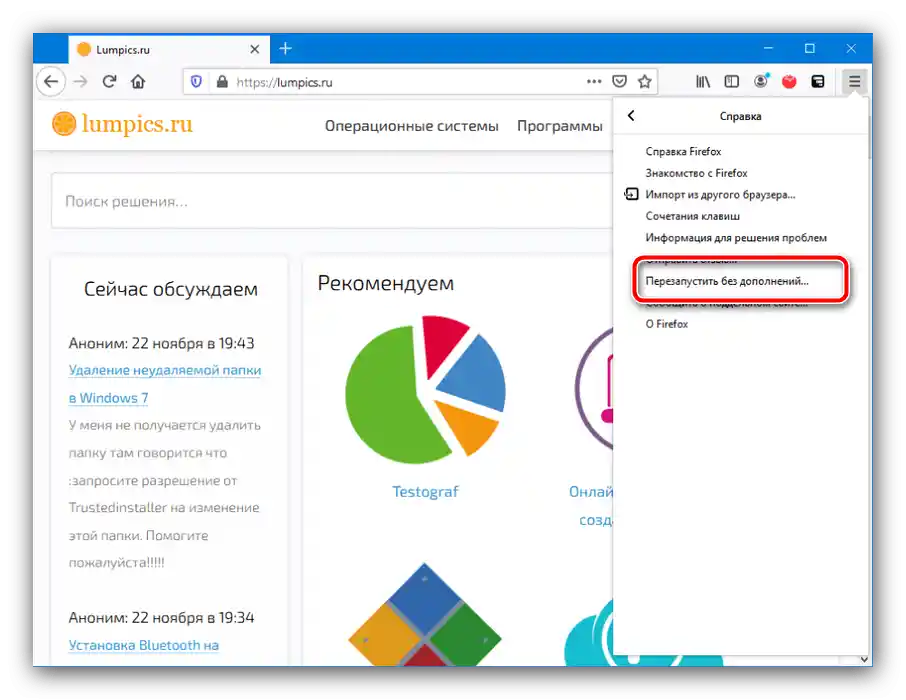Съдържание:
Метод 1: Презареждане на страницата
Разглежданият проблем означава, че сайтът е получил твърде много заявки за единица време и не позволява свързване. В повечето случаи това е единична грешка, която може да бъде отстранена с обикновено презареждане на страницата – във всички популярни браузъри за това действие отговаря клавишът F5. Ако след това нищо не се е променило, опитайте още няколко пъти, и едва след това използвайте някой от описаните по-долу методи.
Метод 2: Проверка на връзката с интернет
Също така грешката 502 Bad Gateway може да бъде причинена от нестабилна връзка с интернет – опитайте да влезете в други сайтове и проверете как се зареждат. Също така не е излишно да изключите десктоп клиента на VPN, ако такъв се използва.
В някои случаи възникването на описания проблем се дължи на некоректни данни в кеша или бисквитките.За да я отстраните или като профилактика, е добре да почистите съответните хранилища, в което ще ви помогнат следните материали.
По-подробно;
Как да почистите кеша на браузъра Google Chrome, Mozilla Firefox, Opera, Яндекс.Браузера, Internet Explorer
Как да почистите бисквитките в Google Chrome, Mozilla Firefox, Opera, Яндекс.Браузере, Internet Explorer
Метод 4: Почистване на DNS кеша
Виновникът за проблема може да бъде и неправилен IP адрес, получен в резултат, което е особено актуално за потребителите на мрежи, използващи локална мрежа или VPN. Можете да извършите нулиране чрез "Командния ред".
- Инструментът трябва да се стартира с административни права, например, като го намерите в "Търсене" и изберете съответния вариант.
- След стартиране на интерфейса, въведете командата
ipconfig /flushdnsи натиснете Enter. - След появата на съобщение, както е показано на екрана по-долу, затворете "Командния ред" и опитайте да отворите проблемната страница – не е изключено, че сега грешката ще изчезне.
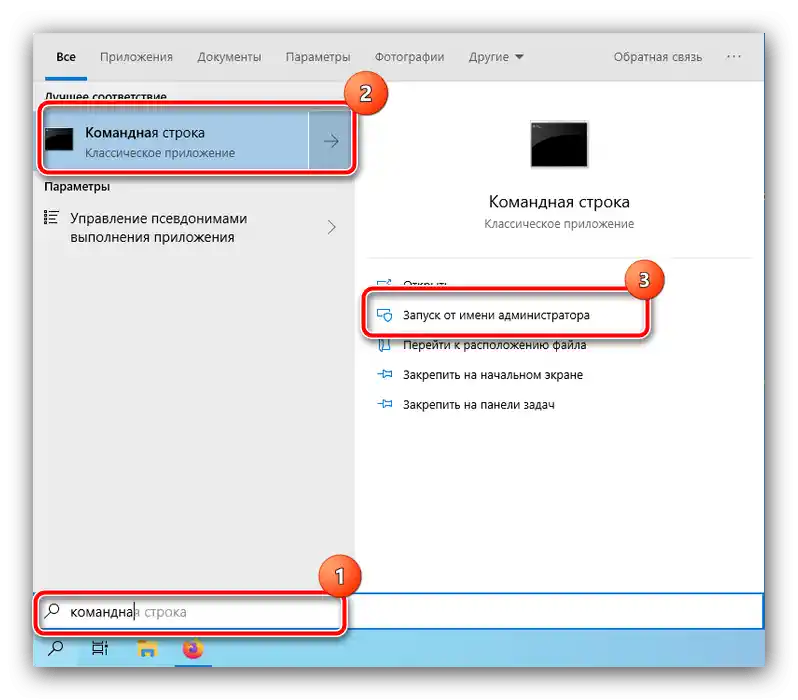
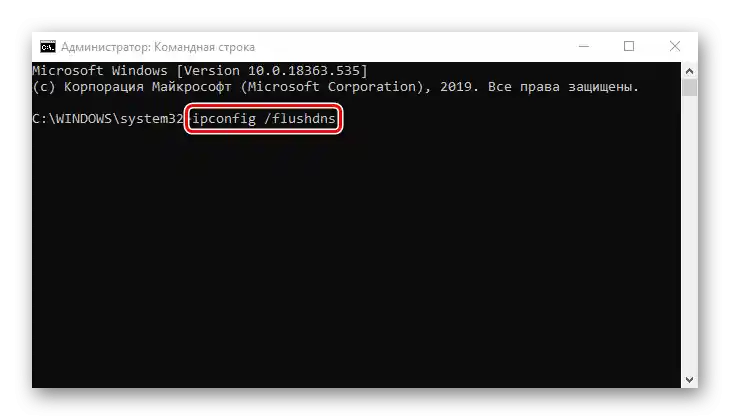
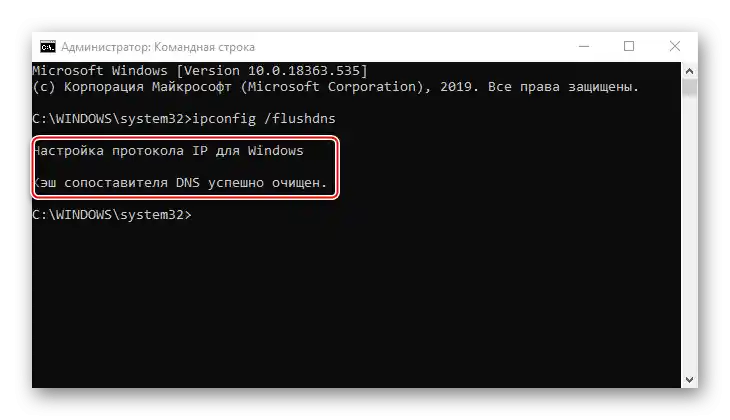
Метод 5: Изключване на разширенията на браузъра
Появата на разглеждания проблем може да бъде предизвикана и от някои добавки за уеб браузъра, по-специално, предоставящи услуги VPN или прокси. При получаване на грешка 502, не е излишно да изключите всички разширения и да проверите дали тя е отстранена.
Google Chrome
Най-популярният настолен браузър стана такъв и благодарение на поддръжката на голям брой добавки. Разработчиците предвидиха ситуация, в която на потребителя може да се наложи да ги изключи, затова реализираха такава възможност.Един от нашите автори го разгледа, по-долу е предоставена връзка към съответния материал.
Повече информация: Как да деактивирате разширения в Google Chrome
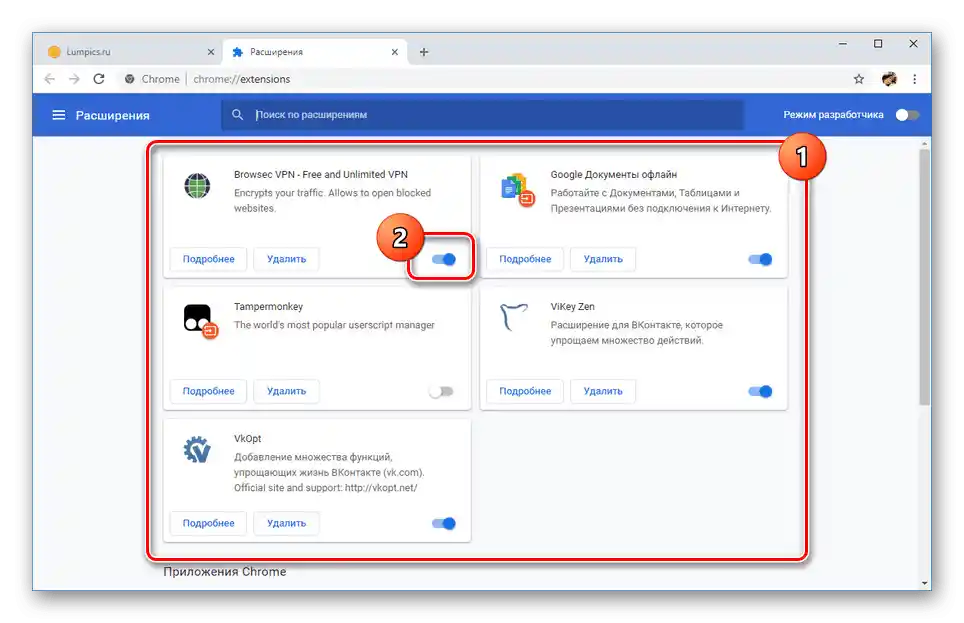
Mozilla Firefox
В този уеб браузър поддръжката на разширения е реализирана сред първите на пазара, както и възможността за тяхното деактивиране.
- Първо е добре да активирате режима на чисто стартиране на браузъра, за да разберете дали добавките са виновни. Отворете главното меню на Файерфокс, след това изберете опцията "Помощ".
![Отворете справката на Mozilla Firefox с деактивирано разширение, за да отстраните грешка 502 Bad Gateway в браузъра]()
В прозореца с помощта използвайте бутона "Рестартиране без добавки".
![Точка за безопасен старт на Mozilla Firefox с деактивирано разширение за отстраняване на грешка 502 Bad Gateway в браузъра]()
Потвърдете намерението си.
- Изчакайте, докато браузърът се зареди, след това посетете ресурса, достъпът до който предизвиква грешка 502 – ако преминаването към страницата става нормално, проблемът определено е в добавките. Но ако сайтът не се отваря, е необходимо да ги деактивирате. За целта създайте нов таб по удобен за вас начин, кликнете в адресната лента, въведете запитването
about:addonsи натиснете Enter. - Ще се отвори мениджърът на разширения, където всяко е в своя блок. В него също е наличен и превключвател – кликнете върху него, за да деактивирате съответното разширение.
- Поетапно деактивирайте по този начин всички добавки, които предизвикват съмнение, всеки път рестартирайте браузъра и проверявайте за наличие на проблема.
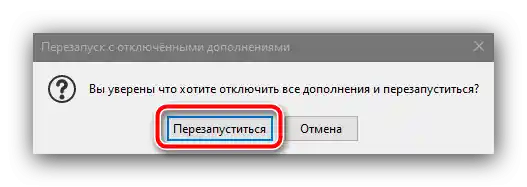
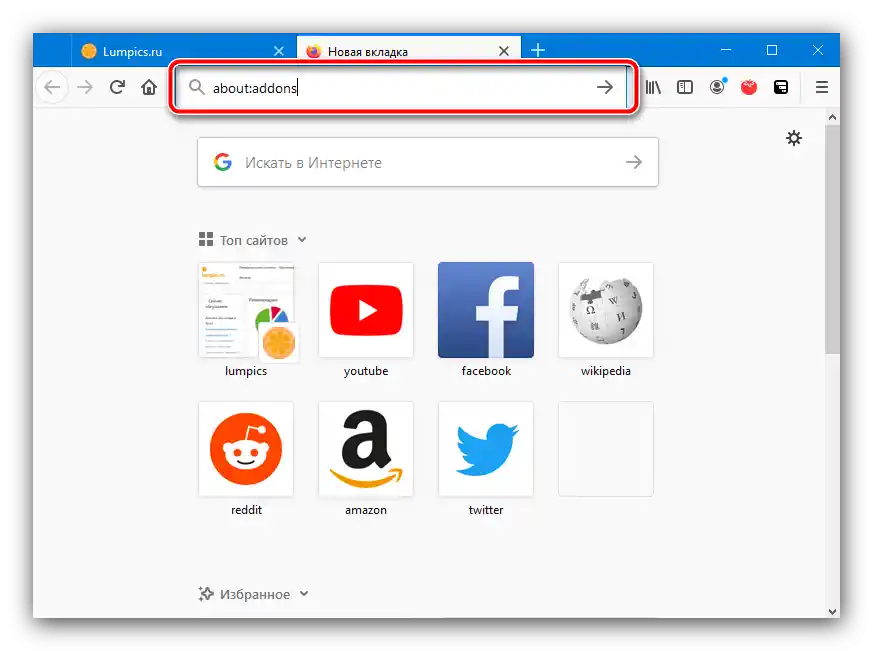
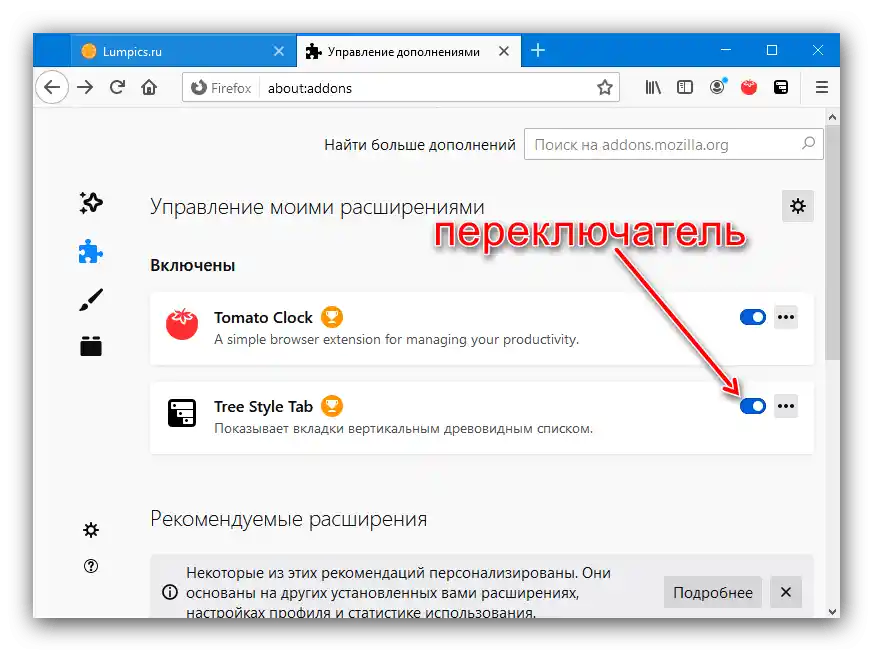
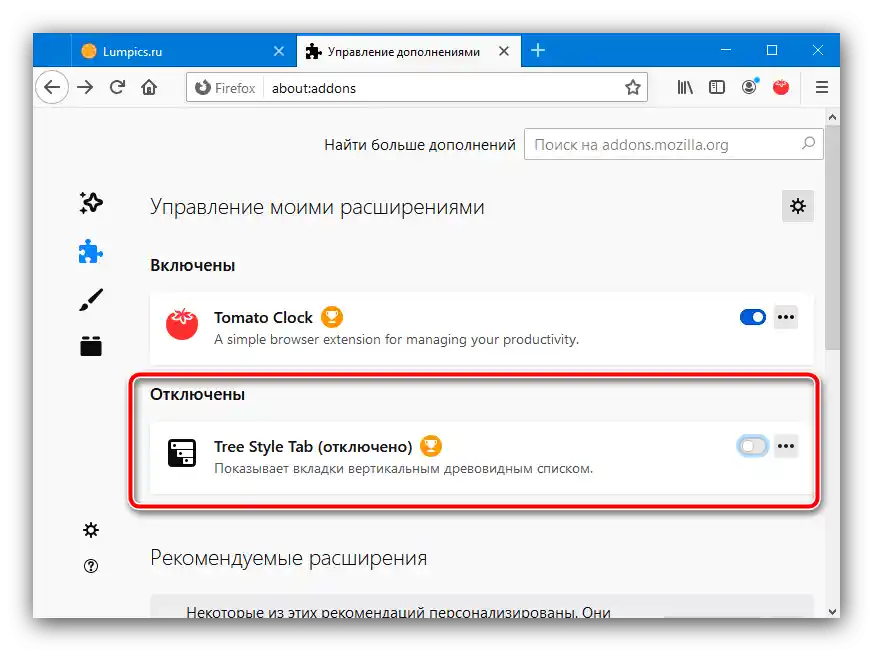
Когато виновникът бъде открит, ще трябва да се откажете от неговото използване или да намерите алтернатива.
Яндекс.Браузер
Уеб браузърът от руския IT гигант е построен на същия двигател, както Хром, затова повечето добавки на последния подхождат и на първия. Въпреки това, средството за управление на тях е на съвсем друг адрес – нюансите на процедурата са разгледани в следващото ръководство.
Повече информация: Деактивиране на добавки в Яндекс.Браузер
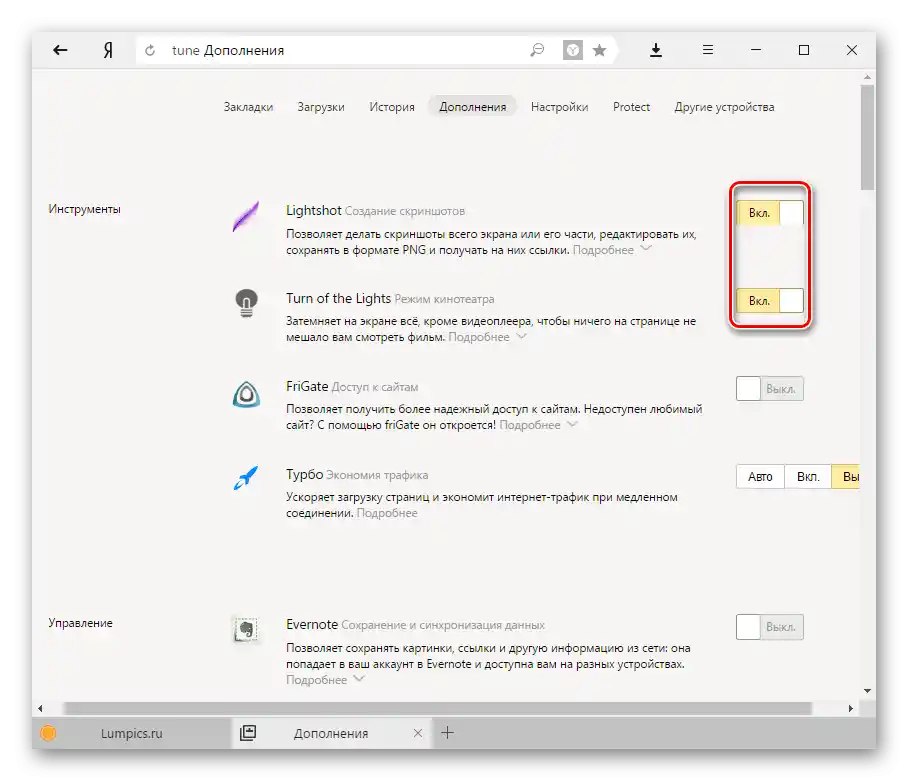
Метод 5: Използване на друг браузър
В наши дни уеб технологиите се унифицират, затова ситуации, при които сайтът работи в един интернет браузър, но не се зарежда в друг, станаха голяма рядкост.Въпреки това, такова нещо все още се среща, затова разумно би било да се използва някой алтернативен браузър за достъп до проблемния ресурс: възможно е причината да е в някои особености на конкретната страница и конкретното приложение.